Jak dodać nagłówki i stopki w programie Microsoft PowerPoint
Miscellanea / / August 04, 2021
Reklamy
Jeśli używasz programu Microsoft PowerPoint do prezentacji, ważne jest, aby dodać do tego nagłówki i stopki. Wyjaśnię ci w tym przewodniku jak dodawać nagłówki i stopki w programie Microsoft PowerPoint. Na slajdach możesz użyć nagłówków i stopek, aby dodać proste szczegóły dotyczące projektu. Zwykle w stopce możesz dodać numery slajdów. Możesz również przypisać informacje o obrazach użytych w stopce lub w odnośnikach do stron internetowych, które stanowią treść tego slajdu.
Nagłówek zwykle zawiera nagłówek zawartości slajdu. Dołączenie nagłówków i stopek zapewnia przejrzystość wizualną prezentacji. Widzowie mają wyobrażenie o tym, co jest im prezentowane. Ponadto Twój projekt w programie PowerPoint wygląda bardziej profesjonalnie. Możesz nawet dodać datę i godzinę i automatycznie aktualizować je, jeśli prezentacja jest często aktualizowana.
Dodaj nagłówki i stopki w programie PowerPoint
Oto proste kroki, które musisz wiedzieć, jak dołączyć nagłówki i stopki do prezentacji PowerPoint.
- Otwórz PowerPoint
- Kliknij pustą prezentację lub otwórz istniejącą prezentację
- Na pasku menu kliknij Wstawić
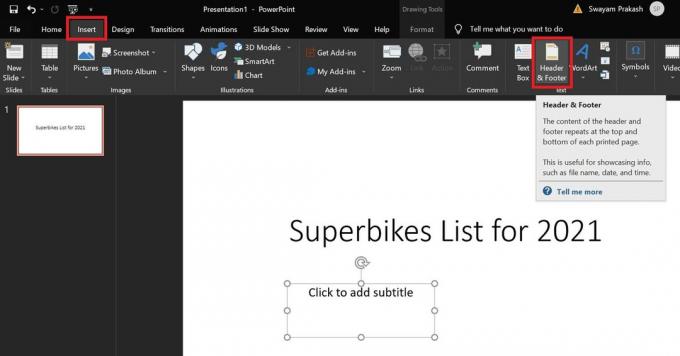
- Przejdź w prawo, a zobaczysz opcję Nagłówek stopka. Kliknij na to
- W ramach uwzględnienia na slajdzie możesz kliknij pole wyboru Data i godzina
- Możesz wybrać datę i godzinę, aby aktualizować się automatycznie lub nie, w zależności od wymagań prezentacji
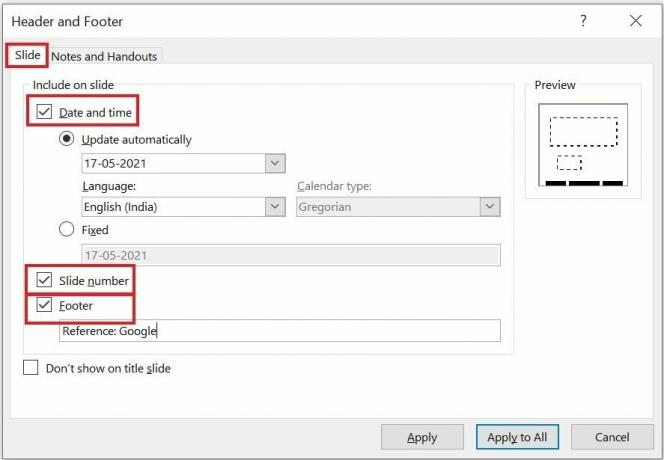
- Aby dołączyć numer suwaka, kliknij pole wyboru Numer slajdu
- Podobnie, aby dodać stopkę do slajdu programu PowerPoint, kliknij pole wyboru Stopka
- Teraz musisz dodać tekst, który będzie wyświetlany w sekcji stopki
- Jeśli wybierzesz Zastosuj dla wszystkich, te same informacje dotyczące daty / godziny, numeru slajdu i danych stopki pojawią się na wszystkich slajdach w prezentacji PowerPoint.
- W przeciwnym razie, klikając Zastosować spowoduje, że informacje nagłówka i stopki pojawią się na bieżącym slajdzie
- Zwykle ludzie umieszczają różne dane w sekcji stopki dla różnych slajdów prezentacji PowerPoint. To zależy całkowicie od Twojego uznania, jak chcesz skonfigurować go dla swojego projektu PowerPoint.

Reklamy
Możesz sprawdzić powyższy zrzut ekranu. Szczegóły numeru slajdu, daty i notatki w stopce pojawią się w sekcji stopki. Wszystkie te elementy można dostosować zgodnie z wymaganiami.
Jak edytować lub dostosowywać elementy nagłówka / stopki
Nagłówki i stopki zawsze można dostosować. Weźmy przykład powyższego zrzutu ekranu, który udostępniłem. Możesz zobaczyć, że wszystkie elementy znajdują się w stopce.
Teraz chcę zachować datę w nagłówku lub nad tytułem slajdu.
- Po prostu klikam datę w stopce.
- Wokół daty pojawi się ramka z konspektem
- Zgodnie z moim wymaganiem kliknąłem i przytrzymałem wskaźnik myszy nad konturem i przeciągnąłem datę do lewego górnego rogu w nagłówku

- Możesz podobnie kliknąć, aby wybrać datę. Następnie dokonaj różnych dostosowań. Obejmuje to zmianę rozmiaru tekstu, zmianę czcionki lub koloru tekstu.
- Na powyższym zrzucie ekranu zmieniłem lokalizację daty ze stopki na nagłówek
- Próbuję również zmienić rozmiar tekstu notatki w stopce na slajdzie programu PowerPoint
To wszystko o tym, jak wstawiać nagłówki i stopki w dowolnej prezentacji PowerPoint. Masz również pełny zakres dostosowywania elementów nagłówka i stopki zgodnie z własnym wyborem. Mam nadzieję, że ten przewodnik pomoże Ci w projektowaniu lepszych prezentacji PowerPoint.
Powiązane artykuły
- Jak przekonwertować dokument Word na prezentację PowerPoint
- Jak zrobić prezentację programu PowerPoint jako tylko do odczytu
- Przewodnik: Jak osadzić wideo z YouTube w prezentacji PowerPoint



